无线网卡连不上网原因
ChinaNet连接常见问题

ChinaNet问题汇总1.常见问题解决1. Q:已经打开无线网卡了,但是无法连接到无线网络。
A:每台笔记本都有WIFI开关,如果不打开WIFI开关,是无法连接上无线网络的。
当无法连接无线网络时,请确定笔记本的WIFI开关是否处在开启状态。
如果您确认笔记本WIFI功能已开,请确认是否是电信无线宽带信号覆盖点,您可以通过10000号客服方式确认或通过网上营业厅查询中国电信热点方式确认。
2. Q:已经打开无线网卡,而且也肯定在有电信无线宽带信号覆盖的地方,但是无线网卡就是找不到ChinaNet的无线信号。
A:首先,有很多品牌笔记本是有自己的无线网卡管理器,会把一些曾经用过的无线信号记录在无线网卡管理器的快捷连接中。
当用户第一次使用ChinaNet 无线信号时,在无线网卡的快捷连接中有可能会找不到ChinaNet这个无线信号。
这时,需要用户手动搜索,并加入到无线网卡管理器的快捷连接中。
如果手动搜索还是搜索不到,建议将无线网卡禁用再启用,再次进行搜索。
如果在重启无线网卡后,仍无法搜索到ChinaNet,可联系10000号,由专业无线工程师进行跟踪解决。
3. Q:打开无线网卡,但是显示windows无法配臵此无线连接。
A:这种情况是由于零配臵服务被禁导致的。
以Windows XP系统为例,点击“开始”菜单,在“我的电脑”中右键选择“管理”。
打开“服务”,再选择启动Wireless Zero Configuration,则可恢复无线信号的选择。
4. Q:在选择无线网络“ChinaNet”时,很长时间都获取不到地址,最后显示“网络受限或无连接”。
A:如果无线网卡在“自动获取IP地址”状态下,无法获取到地址,请重启无线网卡后,再尝试获取地址。
如果重启无线网卡无效,则可以尝试重启电脑。
若在重启电脑后,再次连接无线网络,仍显示网络受限或无连接,请与10000号联系,由专业无线工程师进行跟踪解决。
5. Q:连接上“ChinaNet”,但是无法打开认证页面。
笔记本电脑网络连接不上是什么原因

笔记本电脑网络连接不上是什么原因
笔记本电脑是一种便携式电脑,广泛应用于各个领域,但是有时候当我们使用笔记本连上无线网络后发现无法进行网络连接,这可能是因为以下原因而引起的。
一、硬件故障
笔记本的网络芯片或无线网卡出现故障可能是无法联网的原因,此时可以去维修点修理。
二、无线网络信号不好
笔记本连接无线网络需要满足一定的信号强度,如果信号很差,网络连接会变得很慢或无法连接,这时可以尝试重新命名无线路由器,减少干扰源等方法提高信号强度。
三、无线网卡驱动程序问题
驱动程序可用于让硬件和操作系统之间进行通讯。
如果出现误操作或者不受欢迎的软件程序导致了驱动程序的失效,那么您可能无法正确地设置和连接网络。
解决方法包括更改外围设备、重新安装驱动程序,以及诊断任何故障。
四、IP地址被动态分配
动态 IP 地址有时会导致网络连接的问题。
有时使用自动 IP 分配可能会有冲突,尝试手动分配 IP 地址可以解决这个问题。
五、操作系统设置不正确
操作系统配置不正确也可能是无法连接网络的一个原因,比如防火墙设置。
六、路由器/接入点没有正确配置
一个错误的设置可能会导致网络连接失败。
路由器可能无法连接互联网,或者其配置是错误的,或者配备的路由器无法发送和接收网络流量。
同样,无线接入点可能也会出现同样的问题。
解决方法是检查路由器或者无线接入点是否存在错误设置。
总之,网络连接不上的原因有很多,需要一个个排查。
需要仔细分析问题出现的原因,并且采取相应的解决方法,才能使笔记本的网络连接正常。
无线网络连接受限制或无连接提示
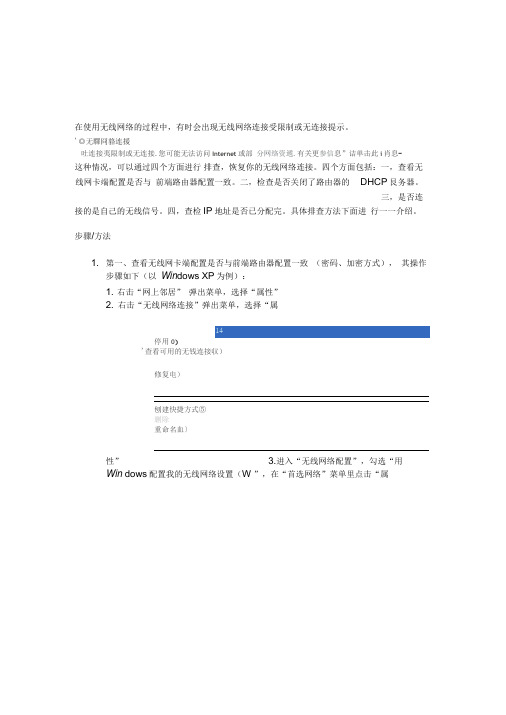
在使用无线网络的过程中,有时会出现无线网络连接受限制或无连接提示。
'◎无驛冏貉连援吐连接夷限制或无连接.您可能无法访问Internet或部分网络资遞.有关更参信息”诘单击此i肖息-这种情况,可以通过四个方面进行排查,恢复你的无线网络连接。
四个方面包括:一,查看无线网卡端配置是否与前端路由器配置一致。
二,检查是否关闭了路由器的DHCP艮务器。
三,是否连接的是自己的无线信号。
四,查检IP地址是否已分配完。
具体排查方法下面进行一一介绍。
步骤/方法1. 第一、查看无线网卡端配置是否与前端路由器配置一致(密码、加密方式),其操作步骤如下(以Win dows XP为例):1. 右击“网上邻居” 弹出菜单,选择“属性”2. 右击“无线网络连接”弹出菜单,选择“属停用0)'查看可用的无钱连接収)修复电)刨建快捷方式⑤删除重命名血〕性” 3.进入“无线网络配置”,勾选“用Win dows配置我的无线网络设置(W ”,在“首选网络”菜单里点击“属性” 4.出现以下页面,在此依照路由器设置信息分别填写“网络身份验证”、“数据加密”、“网络密钥”选择与路由器一致,同时勾选“即使些网络未广播,也进行连接(N)”,一切填好之后,点击“确定”,如下图所示:2. 二、检查是否关闭了路由器的DHCP艮务器用有线连接路由器,本地连接的IP地址用自动获取,看是否能获取到IP 地址,如果获取得到,那就没关闭DHCP艮务器;如果获取不到IP地址,提示受限制,那就是关闭了DHCP艮务器,需要教用户开启DHCP艮务器;开启DHC服务器的具体操作步骤如下(以Windows XP为例)1. 右击一一“网上邻居”属性2. 右击“本地连接”状态,选择“支持”栏,查看是否是“通过DHCP循定职消1.进入路由器指派”连接状态n 地址类型:子网掩码:歡认网关:通过D 底F 指攧 192. 1B8. 1. 100255.255.255.0102.168 1 1專卷謡驚蚩饗蠶卵晋U修复(I )关闭©如果显示默认网关@):“连接受限制”,点击 “常规”,进入“ I ntern et 协议(TCP/IP )”性,点击“使用下面的IP 地址(手动分配IP 地址)”,然后“确定”Internet 协谏(TCP/IP)属性⑦!区I窜规如果网第支持此功能■则可以荻取自动指狐的IF 设置.否贝I 」, 您需要从网貉系统管理员处获稈适当的IF 设置-自动菽银DMS 服峯器地址 「便用下面的D 匪服务黑世址(1): 首选DMS 服务器(£): I备用BHS 服务器:高级(V )-::?■自动获裡:EF 地址电)_ 呼■使用下面的IF 地址宦) IP 地址①:子网掩叫使用手动分配后台,选择“高级设置”网络设置”“局域网”,将DHC类型设置为“服务器”e JCGRia^i oossnr«^ i I SHOP客户調I VPtiVli 1 1 EXJM3[?H 2151^0J5.E0 £B.fl4 B9DF 口址01呂齐«MR L4.:或■允许乞理蘇目吳"・c^CPfi«a^K^iRti 牡吊腔.rRK^ g.KAM^A的1眄■址H. it黠咳【rl茹总勿阿iS 豊梯ii胥託⑺東忡为料*电IT3.<-MKl4£容谒的主枉故・如龍畝点师強・J| *俚持©认应h*c tp:HE;带忑剧磁I啪就DHCPMJWaasitiiF 堆■肅N;定[MACfF]町"许収若血卜”沁三、是否连接的是自己的无线信号。
笔记本wifi连上却没网
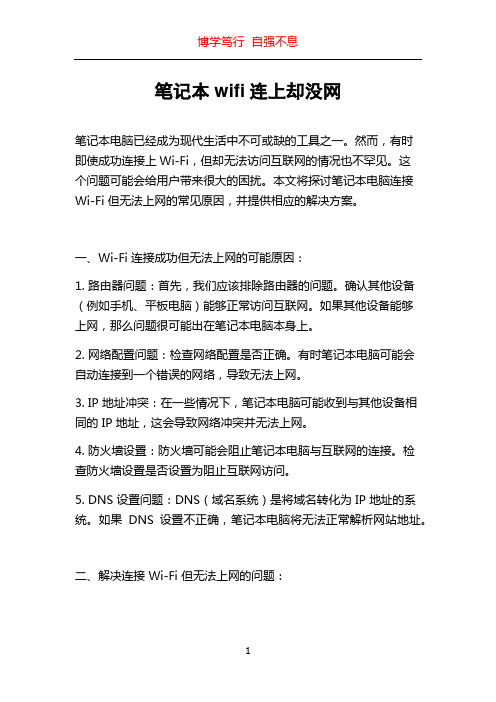
笔记本wifi连上却没网笔记本电脑已经成为现代生活中不可或缺的工具之一。
然而,有时即使成功连接上Wi-Fi,但却无法访问互联网的情况也不罕见。
这个问题可能会给用户带来很大的困扰。
本文将探讨笔记本电脑连接Wi-Fi 但无法上网的常见原因,并提供相应的解决方案。
一、Wi-Fi 连接成功但无法上网的可能原因:1. 路由器问题:首先,我们应该排除路由器的问题。
确认其他设备(例如手机、平板电脑)能够正常访问互联网。
如果其他设备能够上网,那么问题很可能出在笔记本电脑本身上。
2. 网络配置问题:检查网络配置是否正确。
有时笔记本电脑可能会自动连接到一个错误的网络,导致无法上网。
3. IP 地址冲突:在一些情况下,笔记本电脑可能收到与其他设备相同的 IP 地址,这会导致网络冲突并无法上网。
4. 防火墙设置:防火墙可能会阻止笔记本电脑与互联网的连接。
检查防火墙设置是否设置为阻止互联网访问。
5. DNS 设置问题:DNS(域名系统)是将域名转化为 IP 地址的系统。
如果DNS 设置不正确,笔记本电脑将无法正常解析网站地址。
二、解决连接 Wi-Fi 但无法上网的问题:1. 重启路由器和笔记本电脑:很多时候,重新启动路由器和笔记本电脑可以解决连接问题。
尝试将它们同时关闭并等待数分钟,然后再重新开启,看看问题是否得到解决。
2. 检查网络配置:确保笔记本电脑连接的是正确的 Wi-Fi 网络。
如果连接到错误的网络,请手动更改为正确的网络。
3. 修复 IP 地址冲突:打开命令提示符窗口(在开始菜单中搜索“cmd”),输入“ipconfig/release”并按下回车键,然后再输入“ipconfig/renew”并再次按下回车键来刷新 IP 地址。
4. 关闭防火墙或修改设置:可以尝试关闭防火墙来检查是否是防火墙阻止了互联网连接。
如果是,可以尝试修改防火墙设置,允许笔记本电脑访问互联网。
5. 更改 DNS 设置:在笔记本电脑的网络设置中,手动更改 DNS 设置,将其设置为常用的公共 DNS 地址,例如谷歌的“8.8.8.8”或亚马逊的“205.251.195.194”。
笔记本电脑连不上wifi显示无网络访问权限

笔记本电脑无法连接WiFi显示无网络访问权限近年来,笔记本电脑已经成为我们生活中不可或缺的工具之一。
然而,在使用笔记本电脑过程中,时常会遇到无法连接WiFi或者显示无网络访问权限的问题,这给我们的工作和生活带来了不便。
本文将探讨这一常见问题的可能原因和解决方法,希望能够帮助您顺利解决笔记本电脑连接WiFi的困扰。
无法连接WiFi的可能原因当笔记本电脑无法连接WiFi并显示无网络访问权限时,可能有如下几种原因:1. WiFi网络设置问题首先要确保WiFi网络名称和密码输入正确,有时候我们可能会输入错误造成无法连接。
另外,网络可能会设置访问权限,需要在连接时输入用户名和密码。
2. 无线网卡故障笔记本电脑的无线网卡是实现连接WiFi的关键部件,如果无线网卡故障,就会导致无法连接WiFi。
可以通过在设备管理器中检查无线网卡的状态来确认。
3. 路由器问题WiFi路由器可能出现故障或者信号不稳定,导致笔记本电脑无法连接WiFi。
可以尝试重启路由器或者在其他设备上测试WiFi信号是否正常。
4. 驱动程序问题如果笔记本电脑的无线网卡驱动程序过时或者损坏,也可能导致无法连接WiFi。
此时需要更新或者重新安装无线网卡驱动程序。
解决方法针对不同的原因,我们可以采取以下解决方法来解决笔记本电脑无法连接WiFi 的问题:1. 检查WiFi网络设置确保输入正确的WiFi网络名称和密码,并输入正确的用户名和密码进行连接。
2. 检查无线网卡状态在设备管理器中检查无线网卡的状态,如有必要可以尝试禁用再启用或者更新驱动程序。
3. 检查路由器问题重启路由器,检查WiFi信号是否正常,可以尝试连接其他WiFi网络进行测试。
4. 更新无线网卡驱动程序如果是无线网卡驱动程序问题,可以到官方网站下载最新驱动程序进行安装。
结语通过以上方法,我们可以解决笔记本电脑无法连接WiFi显示无网络访问权限的问题。
找到问题的根源并采取相应的解决方法,能够让我们更好地享受笔记本电脑带来的便利。
无线网络无法连接的原因

无线网络无法连接的原因无线网络无法连接的原因无线上网最烦恼的是网络受限的情况了,无线网络也许连上,信号也很好,就是上不了网。
什么原因?下面是店铺分享的解答,一起来看一下吧。
1、查密码是否错误输入无线连接密码的时候,如果密码比较长有可能会输错密码,所以建议大家再输入一次密码。
如果有可能,直接使用复制粘贴的方式输入密码。
复制粘贴的时候,注意别选中无关字符了哟,多加一两个空格是最常见的错误。
账号方面,电信的宽度账号没有解星空互联的话有时候要在前面加两个尖角符号^^ 按shift+6打出来的。
2、无线路由器绑定了MAC地址为了防止别人蹭网,很多家庭用户都设置了无线Mac地址过滤,但是当更换电脑或者无线网卡之后,就上不了网了,所以需要在路由器设置中添加新的MAC地址。
3、检查服务设置问题检查电脑端的服务设置,例如DHCP Client、WirelessZero Configuration服务没有启动,就会导致无线网络使用不正常。
其中DHCP如果没有开启,则使用自动分配IP的电脑无法自动配置IP地址。
4、检查手动分配的IP地址无线网络使用手动分配的IP地址和DNS地址,这个在Windows 下面需要在无线连接属性中进行设置。
Windows和Linux不一样,不能对不同的'无线网络设置不同的IP地址,所以当在多个无线网络中切换的时候,如果使用手动分配的IP就容易上不了网。
5、无线网卡驱动不正确这种情况多半出现在第一次用无线网卡的时候,如果使用了Windows 7,一般情况下都会自动下载安装正确的网卡驱动。
但是极端情况下,下载的驱动不一定适合网卡使用,所以有可能需要自己从厂商主页下载驱动。
6、检查WPA补丁是否安装在Windows XP下,需要安装补丁才能支持WPA2-PSK加密方式,所以如果路由器使用了这种加密方式且你还没升级到XP SP3,请安装KB893357补丁。
无线网络连接上但是上不了网的故障检查基本就上面的几步,也还有很多其他可能的原因,网卡驱动不兼容都有可能导致网络连接上,但上不了网。
教你无线网络连接不上该怎么办解析

教你无线网络连接不上该怎么办 2009-11-7 11:15:00来源:本站整理作者:人气:5132我要评论(3) - 本篇教大家无线网络连接不上该怎么办,解决无线网络连接故障的12个方法:无线网络,特别是无线局域网给我们的生活带来了极大的方便,为我们提供了无处不在的、高带宽的网络服务,但是,由于无线信道特有的性质,使得无线网络连接具有不稳定性,大大影响了服务质量,本文将介绍一些常见的无线网络故障及排除方法,来帮助用户及时、有效地排除这些故障。
1.混合无线网络经常掉线故障现象使用Linksys WPC54G网卡和Linksys WRT54G AP构建无线局域网,它们使用的都是IEEE 802.11g协议,网络中还存在少数802.11b网卡。
当使用WRT54G进行54Mb/s连接时经常掉线。
故障分析从理论上说,IEEE 802.11g协议是向下兼容802.11b协议的,使用这两种协议的设备可以同时连接至使用IEEE 802.11g协议的AP。
但是,从实际经验来看,只要网络中存在使用IEEE 802.11b协议的网卡,那麽整个网络的连接速度就会降至11Mb/s(IEEE 802.11b协议的传输速度。
故障解决在混用IEEE 802.11b和IEEE 802.11g无线设备时,一定要把无线AP设置成混合(MIXED模式,使用这种模式,就可以同时兼容IEEE 802.11b和802.11g两种模式。
2.无线客户端接收不到信号故障现象构建无线局域网之后,发现客户端接收不到无线AP的信号。
无线网络没有信号故障分析导致出现该故障的原因可能有以下几个:(1无线网卡距离无线AP或者无线路由器的距离太远,超过了无线网络的覆盖范围,在无线信号到达无线网卡时已经非常微弱了,使得无线客户端无法进行正常连接。
(2无线AP或者无线路由器未加电或者没有正常工作,导致无线客户端根本无法进行连接。
(3当无线客户端距离无线AP较远时,我们经常使用定向天线技术来增强无线信号的传播,如果定向天线的角度存在问题,也会导致无线客户端无法正常连接。
笔记本连不上无线网是怎么回事
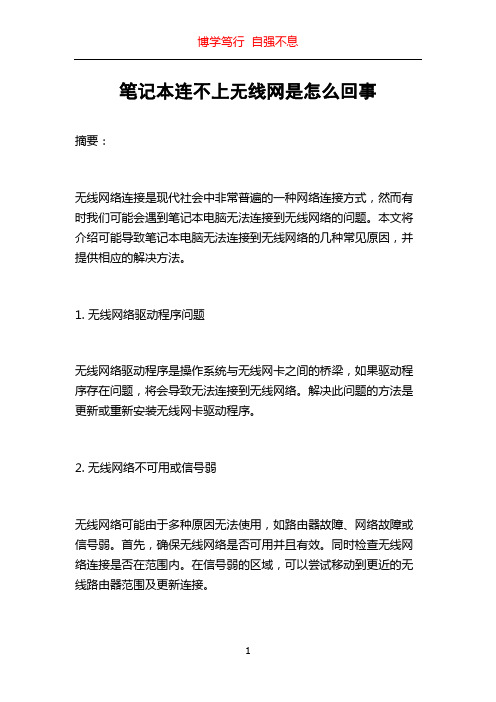
笔记本连不上无线网是怎么回事摘要:无线网络连接是现代社会中非常普遍的一种网络连接方式,然而有时我们可能会遇到笔记本电脑无法连接到无线网络的问题。
本文将介绍可能导致笔记本电脑无法连接到无线网络的几种常见原因,并提供相应的解决方法。
1. 无线网络驱动程序问题无线网络驱动程序是操作系统与无线网卡之间的桥梁,如果驱动程序存在问题,将会导致无法连接到无线网络。
解决此问题的方法是更新或重新安装无线网卡驱动程序。
2. 无线网络不可用或信号弱无线网络可能由于多种原因无法使用,如路由器故障、网络故障或信号弱。
首先,确保无线网络是否可用并且有效。
同时检查无线网络连接是否在范围内。
在信号弱的区域,可以尝试移动到更近的无线路由器范围及更新连接。
3. 无线网络连接设置问题有时,笔记本电脑无法连接到无线网络是由于错误的连接设置导致的。
检查无线网络连接设置,确保密码、安全协议和网络名称(SSID)正确。
如果有必要,可以删除旧的无线网络配置并重新添加。
4. IP地址冲突在同一网络中,如果两个设备具有相同的IP地址,将会导致网络冲突。
这可能会导致无法连接到无线网络。
解决这个问题的方法是手动分配一个唯一的IP地址或重启路由器和笔记本电脑以获取新的IP 地址。
5. 防火墙或安全软件有时,防火墙或安全软件可能阻止笔记本电脑与无线网络建立连接。
禁用防火墙或安全软件,并重新尝试连接无线网络。
6. 硬件故障如果以上方法都无效,那么可能是由于无线网卡或路由器硬件故障导致的。
可以尝试更换或修复无线网卡或联系网络服务提供商检查路由器是否故障。
总结:总之,无法连接到无线网络可能是由于驱动程序问题、无线网络不可用、连接设置问题、IP地址冲突、防火墙或安全软件或硬件故障等多种原因引起的。
通过逐一排查这些原因,并根据具体情况采取相应的解决方法,我们可以解决笔记本电脑无法连接到无线网络的问题,确保顺畅的网络连接体验。
笔记本电脑找不到无线网络怎么办连不上网

笔记本电脑找不到无线网络怎么办?无法连接到网络?在如今高度数字化的社会中,网络已经成为人们生活中不可或缺的一部分。
然而,当我们的笔记本电脑无法找到无线网络或者无法连接到网络时,这可能会给我们的工作和生活带来诸多不便。
问题定位首先,当笔记本电脑无法找到无线网络或连接不上网络时,我们需要先排查问题,并定位问题出现的原因。
主要可能出现的原因如下:1.无线网络已关闭:有可能无意中关闭了无线网络功能。
2.无线网络驱动程序问题:驱动程序可能损坏或过时,导致无法正常连接。
3.无线网络适配器问题:无线适配器可能出现故障,导致无法搜索到无线网络。
4.路由器问题:路由器可能存在故障或设置问题,导致无法连接。
5.无线网络信号覆盖范围问题:信号覆盖不到或信号干扰。
解决方法1. 检查无线网络开关确认笔记本电脑的无线网络是否已经打开,大多数笔记本电脑都配备了无线网络开关,确认其是否处于打开状态。
2. 重启路由器与电脑有时候,重启路由器和笔记本电脑可以解决网络连接问题。
务必先关机,等待片刻后再重新启动。
3. 更新无线网卡驱动程序如果发现无线网络驱动程序过时或损坏,可以通过下载更新适配版本的驱动程序。
(打开设备管理器,找到无线网卡,右键点击选择“更新驱动程序”)4.检查无线网络设置检查笔记本电脑的无线网络设置是否正确,特别关注已连接的无线网络名称和密码是否正确。
5. 重新连接无线网络忘记已连接的无线网络,然后重新连接。
有时候重新输入密码可以解决无法连接的问题。
6. 检查路由器设置如果尝试上述方法后依然无法解决问题,我们可能需要检查路由器设置,确保路由器正常运作并且无线网络功能正常。
总结在面对笔记本电脑无法找到无线网络或无法连接网络时,我们可以通过检查无线网络开关、重新启动设备、更新驱动程序、检查网络设置、重新连接无线网络或检查路由器设置等方法来尝试解决问题。
希望以上方法能够帮助您解决笔记本电脑无法连接网络的问题。
台式机无线网卡连接不上网络怎么办
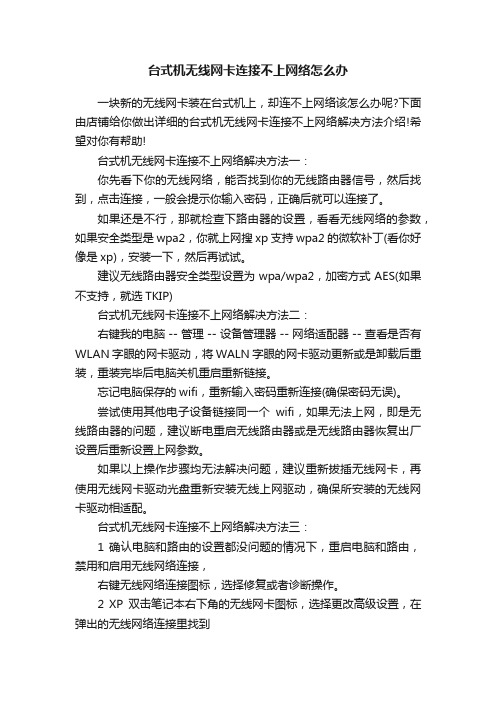
台式机无线网卡连接不上网络怎么办一块新的无线网卡装在台式机上,却连不上网络该怎么办呢?下面由店铺给你做出详细的台式机无线网卡连接不上网络解决方法介绍!希望对你有帮助!台式机无线网卡连接不上网络解决方法一:你先看下你的无线网络,能否找到你的无线路由器信号,然后找到,点击连接,一般会提示你输入密码,正确后就可以连接了。
如果还是不行,那就检查下路由器的设置,看看无线网络的参数,如果安全类型是wpa2,你就上网搜xp支持wpa2的微软补丁(看你好像是xp),安装一下,然后再试试。
建议无线路由器安全类型设置为wpa/wpa2,加密方式AES(如果不支持,就选TKIP)台式机无线网卡连接不上网络解决方法二:右键我的电脑 -- 管理 -- 设备管理器 -- 网络适配器 -- 查看是否有WLAN字眼的网卡驱动,将WALN字眼的网卡驱动更新或是卸载后重装,重装完毕后电脑关机重启重新链接。
忘记电脑保存的wifi,重新输入密码重新连接(确保密码无误)。
尝试使用其他电子设备链接同一个wifi,如果无法上网,即是无线路由器的问题,建议断电重启无线路由器或是无线路由器恢复出厂设置后重新设置上网参数。
如果以上操作步骤均无法解决问题,建议重新拔插无线网卡,再使用无线网卡驱动光盘重新安装无线上网驱动,确保所安装的无线网卡驱动相适配。
台式机无线网卡连接不上网络解决方法三:1 确认电脑和路由的设置都没问题的情况下,重启电脑和路由,禁用和启用无线网络连接,右键无线网络连接图标,选择修复或者诊断操作。
2 XP双击笔记本右下角的无线网卡图标,选择更改高级设置,在弹出的无线网络连接里找到无线网络配置,把首选网络里的连接记录全部删除,然后重新建立连接。
win7右键笔记本右下角的无线网卡图标,选择打开网络和共享中心,选择管理无线网络,把建立的无线连接记录全部删除,然后重新建立连接。
3 手动设置IP地址和dns,右键网络连接图标选择属性;在属性界面上,列表项目中有很多,我们选择internet(tcp/ip协议)win7选择Internet 协议版本4,双击或者选中点击“属性”按钮即可;出来一个ip地址更改列表,选取使用下面的IP 地址和使用下面的dns,填上ip地址和dns即可.实在不会设置就百度搜吧。
台式机无线网卡老是掉线怎么办

台式机无线网卡老是掉线怎么办
我的台式机无线网卡最近老是掉线,该怎么样解决呢?下面由店铺给你做出详细的台式机无线网卡老是掉线解决方法介绍!希望对你有帮助!
台式机无线网卡老是掉线解决方法一:
出现这种情况的原因和解决方法是:
1、驱动没有安装好,重新安装最新版本的驱动程序。
2、网卡与电脑的USB头接触不良,更换一个USB接头,保证接触良好。
3、受强磁场或者其它无线信号干扰,远离干扰源。
4、网卡本身质量问题,更换质量好的无线网卡。
5、系统原因,优化系统或者重新安装系统。
台式机无线网卡老是掉线解决方法二:
这是路由器的原因。
我最近也遇到新更换的TP路由器,连接一个无线设备就没事,连接第二个就开始导致两个都上不了网。
我采取的措施是,将其中一个手机设置为固定IP地址,问题得已解决。
你可以试一试将台式机的无线网卡的地址设置为固定IP,再看效果。
如果需要多个无线设备连接,均分别设置一次,相信可以避免DHCP分配冲突引起的断网问题。
台式机无线网卡老是掉线解决方法三:
台式机首先要安装无线网卡,一般用tp-link的比较多,插在电脑后面usb驱动插口上。
1、如果可以连上无线网,那你可以尝试将无线网禁用,然后再启用试一下。
2、将路由器和modem断电重启一下,再次尝试下是否可以连接上。
3、替换法来处理,看是不是modem,路由器,或者无线网卡有了损坏。
4、如果换另一台电脑使用正常,请检查你的DNS设置是不是有问题,可以不设置成自动获取,设置为和路由器一个网段内的固定DNS。
笔记本为什么连上wifi却不能上网了

笔记本为什么连上wifi却不能上⽹了 有的时候,笔记本或⼿机连接家中WiFi显⽰已经成功连接,并获取到了IP地址,但是就是不能上⽹。
这是怎么回事?下⾯是店铺精⼼为你整理的笔记本连上wifi却不能上⽹的原因,⼀起来看看。
笔记本连上wifi却不能上⽹的原因 1、你⽆线⽹卡IP地址设置中的DNS没设置⾃动获取,没有DNS是上不了⽹的,QQ可以上。
2、这个⽆线⽹⽤的是⽹页登陆验证类型,需要你打开⽹页,按照提⽰输⼊⽤户名跟密码才可以上。
3、路由器做了设置,只给指定MAC或IP地址的电脑上。
笔记本连上wifi却不能上⽹怎么办 ⽅法1 碰到这种情况时,⾸先就是需要检查家中的⽹络是否正常连接。
在电脑中打开浏览器,查看是否能正常上⽹。
如果在电脑中能打开⽹站也很慢,甚⾄最后可能⼜是上⾯这样的错误,则应该在电脑中检查下是否有⼈在⼤量占⽤带宽。
输⼊192.168.1.1(根据路由器背后的⽹址进⾏输⼊) 如果通过以上⽅法检查发现都很正常。
但WiFi还是不能上⽹,则应该检查平板或⼿机了。
从平板或⼿机屏幕最上⾯拉下通知栏,可以看到“WLAN”和“数据”都已经打开。
再触控灰⾊的“飞⾏模式”“飞⾏模式”马上就会变成⾼亮了,⽽“WLAN”和“数据”都已变成灰⾊的。
再重新打开“WLAN”或“数据”,应该可以上⽹了。
如果还不⾏,则很有可能是路由器的信道有问题,⽐如信道互扰、平板或⼿机不能很好的识别不常⽤的信道。
此时应该重新调整路由器的信道。
登录路由器后台,依次进⼊到“⽆线参数”、“基本设置”。
然后在右边的“⽆线⽹络基本设置”界⾯中,将“信道”改成常⽤的,如6、9、11。
设置好后,点击“保存”按钮。
⽅法2 1、碰到这种情况时,⾸先就是需要检查家中的⽹络是否正常连接。
在电脑中打开浏览器,在地址栏中输⼊常⽤的⽹址,如百度的。
先就是需要检查家中的⽹络是否正常连接 2、若能打开,则表⽰⽹络正常。
有的同学时在DOS下如果能ping能,也表⽰⽹络是正常的。
无线网连不上的原因
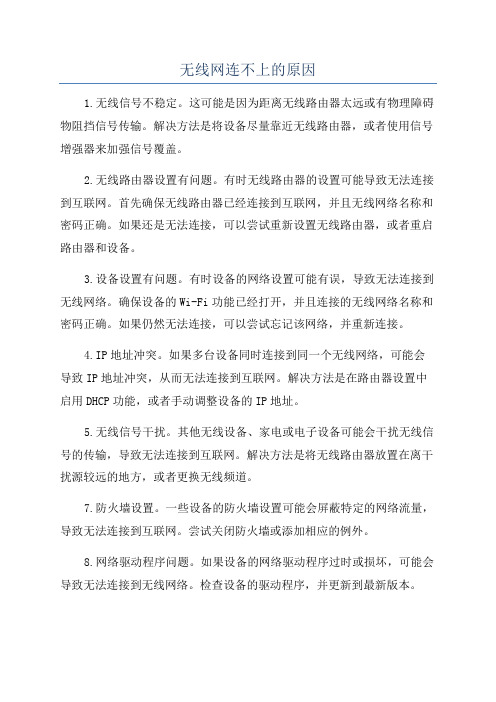
无线网连不上的原因1.无线信号不稳定。
这可能是因为距离无线路由器太远或有物理障碍物阻挡信号传输。
解决方法是将设备尽量靠近无线路由器,或者使用信号增强器来加强信号覆盖。
2.无线路由器设置有问题。
有时无线路由器的设置可能导致无法连接到互联网。
首先确保无线路由器已经连接到互联网,并且无线网络名称和密码正确。
如果还是无法连接,可以尝试重新设置无线路由器,或者重启路由器和设备。
3.设备设置有问题。
有时设备的网络设置可能有误,导致无法连接到无线网络。
确保设备的Wi-Fi功能已经打开,并且连接的无线网络名称和密码正确。
如果仍然无法连接,可以尝试忘记该网络,并重新连接。
4.IP地址冲突。
如果多台设备同时连接到同一个无线网络,可能会导致IP地址冲突,从而无法连接到互联网。
解决方法是在路由器设置中启用DHCP功能,或者手动调整设备的IP地址。
5.无线信号干扰。
其他无线设备、家电或电子设备可能会干扰无线信号的传输,导致无法连接到互联网。
解决方法是将无线路由器放置在离干扰源较远的地方,或者更换无线频道。
7.防火墙设置。
一些设备的防火墙设置可能会屏蔽特定的网络流量,导致无法连接到互联网。
尝试关闭防火墙或添加相应的例外。
8.网络驱动程序问题。
如果设备的网络驱动程序过时或损坏,可能会导致无法连接到无线网络。
检查设备的驱动程序,并更新到最新版本。
9.硬件故障。
有时候无法连接到互联网是由于设备硬件故障引起的,比如无线网卡损坏或无线路由器故障。
尝试将设备连接到其他无线网络,如果仍然无法连接,则可能需要修复或更换设备。
无线网卡上不了网掉线的解决办法
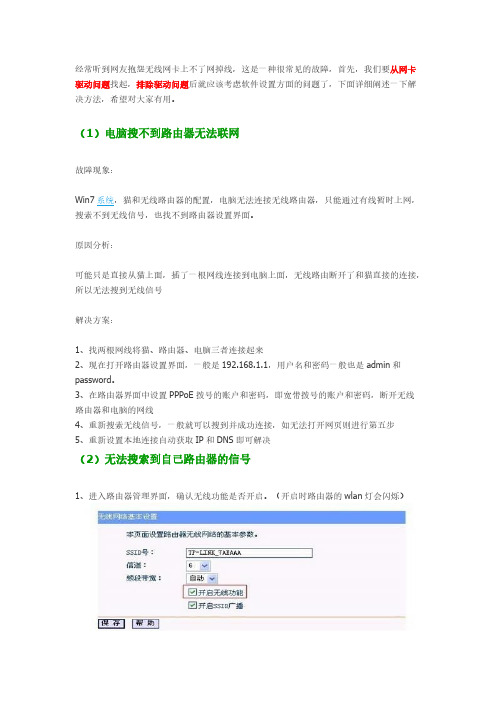
1、进入路由器管理界面,确认无线功能是否开启。
(开启时路由器的wlan 灯会闪烁)对全部高中资料、管路敷设技术不仅可以解决吊顶层配置不规范高中资料试卷问题,而且可保障各类管路习题到位。
在管路敷设过程中,要加强看护关于管路高中资料试卷连接管口处理高中资料试卷弯扁度固定盒位置保护层防腐跨接地线弯曲半径标等,要求技术交底。
管线敷设技术中包含线槽、管架等多项方式,为解决高中语文电气课件中管壁薄、接口不严等问题,合理利用管线敷设技术。
线缆敷设原则:在分线盒处,当不同电压回路交叉时,应采用金属隔板进行隔开、电气课件中调试生产工艺高中资料试卷要求,对电气设备进行空载与带负荷下高中资料试卷调控试验;对设备进行调整使其在正常工况下与过度工作下都可以正常工作;对于继电保护进行整核对定值,审核与校对图纸,编写复杂设备与装置高中资料试卷调试方案,编写重要设备高中资料试卷试验方案以及系统启动方案;对整套启动过程中高中资料试卷电气设备进行调试工作并且进行过关运行高中资料试卷技术指导。
对于调试过程中高中资料试卷技术问题,作为调试人员,需要在事、电气设备调试高中资料试卷技术高中资料试卷配置技术是指机组在进行继电保护高中资料试卷总体配置时,需要在最大限度内来确保机组高中资料试卷安全,并且尽可能地缩小故障高中资料试卷破坏范围,或者对某些异常高中资料试卷工况进行自动处理,尤其要避免错误高中资料试卷保护装置动作,并且拒绝动作,来避免不必要高中资料试卷突然停机。
因此,电力高中资料试卷保护装置调试技术,要求电力保护装置做到准确灵活。
对于差动保护装置高中资料试卷调试技术是指发电机一变压器组2、设置IP 地址为自动获得、管路敷设技术通过管线不仅可以解决吊顶层配置不规范高中资料试卷问题,而且可保障各类管路习题到位。
在管路敷设过程中,要加强看护关于管路高中资料试卷连接管口处理高中资料试卷弯扁度固定盒位置保护层防腐跨接地线弯曲半径标等,要求技术交底。
笔记本无线连接不上路由器怎么办
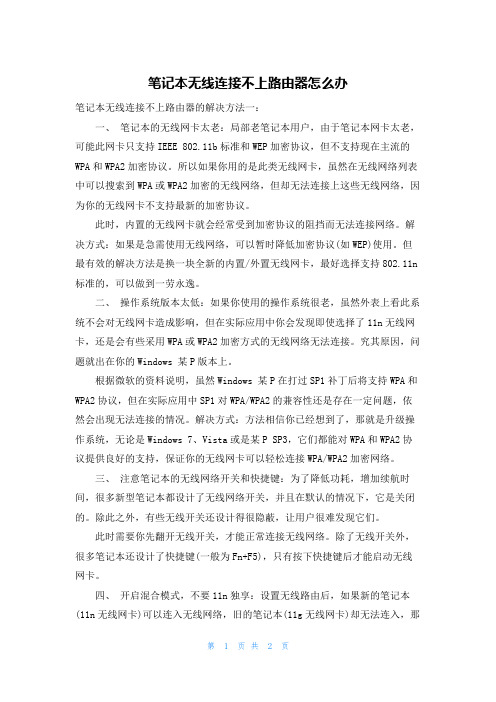
笔记本无线连接不上路由器怎么办笔记本无线连接不上路由器的解决方法一:一、笔记本的无线网卡太老:局部老笔记本用户,由于笔记本网卡太老,可能此网卡只支持IEEE 802.11b标准和WEP加密协议,但不支持现在主流的WPA和WPA2加密协议。
所以如果你用的是此类无线网卡,虽然在无线网络列表中可以搜索到WPA或WPA2加密的无线网络,但却无法连接上这些无线网络,因为你的无线网卡不支持最新的加密协议。
此时,内置的无线网卡就会经常受到加密协议的阻挡而无法连接网络。
解决方式:如果是急需使用无线网络,可以暂时降低加密协议(如WEP)使用。
但最有效的解决方法是换一块全新的内置/外置无线网卡,最好选择支持802.11n 标准的,可以做到一劳永逸。
二、操作系统版本太低:如果你使用的操作系统很老,虽然外表上看此系统不会对无线网卡造成影响,但在实际应用中你会发现即使选择了11n无线网卡,还是会有些采用WPA或WPA2加密方式的无线网络无法连接。
究其原因,问题就出在你的Windows 某P版本上。
根据微软的资料说明,虽然Windows 某P在打过SP1补丁后将支持WPA和WPA2协议,但在实际应用中SP1对WPA/WPA2的兼容性还是存在一定问题,依然会出现无法连接的情况。
解决方式:方法相信你已经想到了,那就是升级操作系统,无论是Windows 7、Vista或是某P SP3,它们都能对WPA和WPA2协议提供良好的支持,保证你的无线网卡可以轻松连接WPA/WPA2加密网络。
三、注意笔记本的无线网络开关和快捷键:为了降低功耗,增加续航时间,很多新型笔记本都设计了无线网络开关,并且在默认的情况下,它是关闭的。
除此之外,有些无线开关还设计得很隐蔽,让用户很难发现它们。
此时需要你先翻开无线开关,才能正常连接无线网络。
除了无线开关外,很多笔记本还设计了快捷键(一般为Fn+F5),只有按下快捷键后才能启动无线网卡。
四、开启混合模式,不要11n独享:设置无线路由后,如果新的笔记本(11n无线网卡)可以连入无线网络,旧的笔记本(11g无线网卡)却无法连入,那么很可能是无线路由器将无线模式设置为了“11n模式〞,这样11g和11b的无线网卡自然无法接入无线网络。
wu线网络连接受限的解决方法

你自己家的路由器设置好了么?所有问题,先一步一步来1.提示不能搜索到无线网络,证明你的无线网卡没有问题2.搜索不到网络信号,是不是你家里附近都没有路由器啊?你是天翼上的网?还是通过路由器啊?如果自己家的路由器搜索不到,证明路由器设置肯定有问题3.重新设置路由器,切记,设置好路由器之后一定要重新启动路由器!您好你用的是天翼无线网卡,搜索电信的无线信号呢还是你用的笔记本内置无线网卡,搜索的路由器呢?如果是中国移动或者中国联通或者中国电信天翼无线网卡提示受限制或无连接的话 1.是因为你的无线网卡客户端没有调节好,也就是中国移动或者中国联通或者中国电信天翼无线网卡的无线网卡的主程序没有安装好2.就是你进入的是盲区,你可以换个地方在试验一下,如果换了地方能连接上,就证明你的无线网卡的主程序安装好了,也就同时证明你刚才所在的区域是一个盲区。
3.你的中国移动或者中国联通或者中国电信天翼无线网卡卡是不是已经欠费了。
如果你用的笔记本内置无线网卡,搜索的路由器,提示受限制或无连接的话1.路由器没有调节好,重新设置路由器2.内置无线网卡驱动程序没有装好,重新安装一下3.内置无线网开关没有打开4.内置无线网卡硬件本身已经损坏打开网页,首先要与dns服务器通信来解析网址(即利用dns找到网址的字符串对应的ip地址,比如对应202.108.22.5),然后与web服务器通信来请求网页代码(即与拥有该ip地址的设备交换信息)1.开始--运行--cmd---回车 2.输入命令ipconfig/all查看dnsserver和gateway地址分别是什么,如果没有相关信息,就是配置问题 3.ping几个网址,例如看是否能正确解析网址如果能正确解析,说明dns没问题,问题出在与web服务器的通信;ping 网关地址(gateway),如果不通,那就是与网关通信有问题;如果通,就是路由有问题如果不能解析(比如显示.Pleasecheckthenameandtryagain.),则问题出在dnsping域名服务器(dns),如果不通,那就是与dns服务器通信有问题;如果通,就是dns 服务器本身工作有问题线网络连接受限的解决方法来源:周超@rescue的日志经常遇到“网络连接受限制”的问题,在网上找解决方法,总是不怎么管用,自己摸索着做,还解决了一些:)1、重新获得IP。
笔记本连wifi无法访问网络

笔记本连wifi无法访问网络笔记本是现代人工作生活中不可或缺的工具,而连上无线网络后才能发挥出最大的作用。
然而,有时候我们可能会遇到笔记本连上了Wi-Fi,但却无法访问互联网的情况。
本文将探讨可能导致这一问题的原因,并提供解决方法。
问题分析当我们的笔记本无法访问互联网时,首先需要了解可能出现问题的原因。
以下是一些常见导致笔记本无法连接互联网的原因:1.IP地址冲突:在局域网中,多台设备使用相同的IP地址时,会导致冲突,进而影响网络连接。
2.网关设置错误:网关是路由器与外部网络的连接点,如果设置错误,可能导致无法连接互联网。
3.DNS问题:DNS解析错误或DNS服务器故障都可能导致无法访问互联网。
4.驱动程序问题:笔记本的无线网卡驱动程序可能过时或损坏,导致无法连接网络。
解决方法步骤一:检查IP地址冲突1.在Windows系统下,按下快捷键Win + R,输入“cmd”并回车,打开命令提示符窗口。
2.输入命令“ipconfig /all”查看笔记本当前的IP地址、子网掩码和网关。
3.如果发现IP地址和其他设备冲突,可以手动修改笔记本的IP地址,或在路由器中设置静态IP地址。
步骤二:检查网关设置1.在命令提示符窗口中输入“ipconfig /all”查看默认网关的IP地址。
2.确保默认网关的IP地址与路由器设置一致,否则需要手动修改。
3.在网络设置中,检查IPv4设置,确保自动获取IP地址和DNS服务器地址。
步骤三:检查DNS设置1.打开网络和共享中心,点击“更改适配器设置”。
2.右键单击无线网络连接,选择属性。
3.在Internet协议版本4(TCP/IPv4)属性中,选择“自动获得IP地址”和“自动获得DNS服务器地址”。
步骤四:更新无线网卡驱动程序1.打开设备管理器,找到无线网卡。
2.右键单击选择“更新驱动程序”。
3.选择“自动搜索更新的驱动程序”。
结语通过以上方法,我们可以尝试解决笔记本连接Wi-Fi却无法访问互联网的问题。
台式机usb无线网卡连接不上怎么办

台式机usb无线网卡连接不上怎么办
刚组装了台台式机,想用usb设置无线网卡,但一直连接不上,该怎么办呢?下面由店铺给你做出详细的台式机usb无线网卡连接不上解决方法介绍!希望对你有帮助!
台式机usb无线网卡连接不上解决方法一:
台式机电脑无线网卡不能上网的原因有:
1、网卡故障,可以插到其它的电脑试试,看看能不能使用。
处理方法:确认故障后更换。
2、驱动安装错误。
处理方法:使用原配驱动盘安装驱动,如果没有可以下载带网卡版的驱动精灵或驱动人生等软件自动搜索安装。
3、WIFI信号弱或无法搜索到。
处理方法:移动电脑或WIFI。
4、与电脑自带的网卡冲突。
处理方法:禁用电脑自带的网卡。
5、网络设置有问题。
处理方法以:重置网络试试;
打开,开始-运行,输入cmd(打开命令提示符)
输入命令:netsh int ip reset (说明:重置全局,接口、单播地址、路由,需要重启电脑。
)
ipconfig /flushdns (说明:刷新DNS解析缓存)
ipconfig /renew (说明:更新所有适配器)
台式机usb无线网卡连接不上解决方法二:
第一点、插入的电脑USB输出口是否能用
第二点、USB网卡损坏
第三点、USB网卡供电不足
第四点、确认USB网卡驱动成功安装
如果以上四点都没问题,那么可能是WIFI的问题。
- 1、下载文档前请自行甄别文档内容的完整性,平台不提供额外的编辑、内容补充、找答案等附加服务。
- 2、"仅部分预览"的文档,不可在线预览部分如存在完整性等问题,可反馈申请退款(可完整预览的文档不适用该条件!)。
- 3、如文档侵犯您的权益,请联系客服反馈,我们会尽快为您处理(人工客服工作时间:9:00-18:30)。
无线网卡连不上:如果出现如下标示
原因可能是:(1)电脑配置问题;(2)距离远,信号弱问题;(3)无线网卡本身质量问题;解决方法(1)
应当双击图中所表画叉的电脑图标会出现下图所示的界面
点击—更改高级设置,会出现下图所示图框
点击——无限网络配置,会出现下图所示图框
如果所显示图框和本文图框画圈的1号区域一样字体成灰色,那么点击图中所示2号区域中的字体前方的方框,使其显示为对勾,如下图所示
这时画圈部分字体均为黑体字,然后点击确定,此问题得以解决。
解决方法(2)
把电脑的位置离得路由器近一些,因为连不上网的原因可能是距离太远,或者信号太弱导致的搜索不到信号。
解决方法(3)
检查路由器和无线网卡是否完好,可以将无线网卡插到别的电脑上进行调试,如果在别的电脑上能用那说明无线网卡无问题,可能是自己电脑没调试好的原因,请参考解决方法(1)。
如果也不能用那么可能是无限网卡的原因。
